本次试验用到的软件包的版本如下:
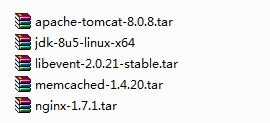
一、针对10.43.2.134的操作
1.安装jdk环境
tar zxf jdk-8u5-linux-x64.tar.gz
mkdir /usr/java
mv jdk1.8.0_05/ /usr/java/
编辑/etc/profile
在文档的末尾追加如下5行内容:
JAVA_HOME=/usr/java/jdk1.8.0_05
JRE_HOME=/usr/java/jdk1.8.0_05/jre
PATH=$PATH:$JAVA_HOME/bin:$JRE_HOME/bin
CLASSPATH=.:${JAVA_HOME}/lib/:$JRE_HOME/lib
export JAVA_HOME JRE_HOME PATH CLASSPATH
[root@localhost jdk1.8.0_05]# source /etc/profile
查看Java的版本
[root@localhost ~]# java -version
java version "1.8.0_05"
Java(TM) SE Runtime Environment (build 1.8.0_05-b13)
Java HotSpot(TM) 64-Bit Server VM (build 25.5-b02, mixed mode)
2.安装Tomcat
tar zxvf apache-tomcat-8.0.8.tar.gz
mv apache-tomcat-8.0.8 /usr/local/tomcat/
#默认tomcat是root身份运行的,这样不安全,我们设置来用普通用户
groupadd tomcat
useradd -g tomcat tomcat
passwd tomcat
chown tomcat.tomcat -R /usr/local/tomcat
su – tomcat /usr/local/tomcat/bin/startup.sh
echo “su – tomcat /usr/local/tomcat/bin/startup.sh” >> /etc/rc.local #开机启动
确认服务是否启动成功:http://localhost:8080
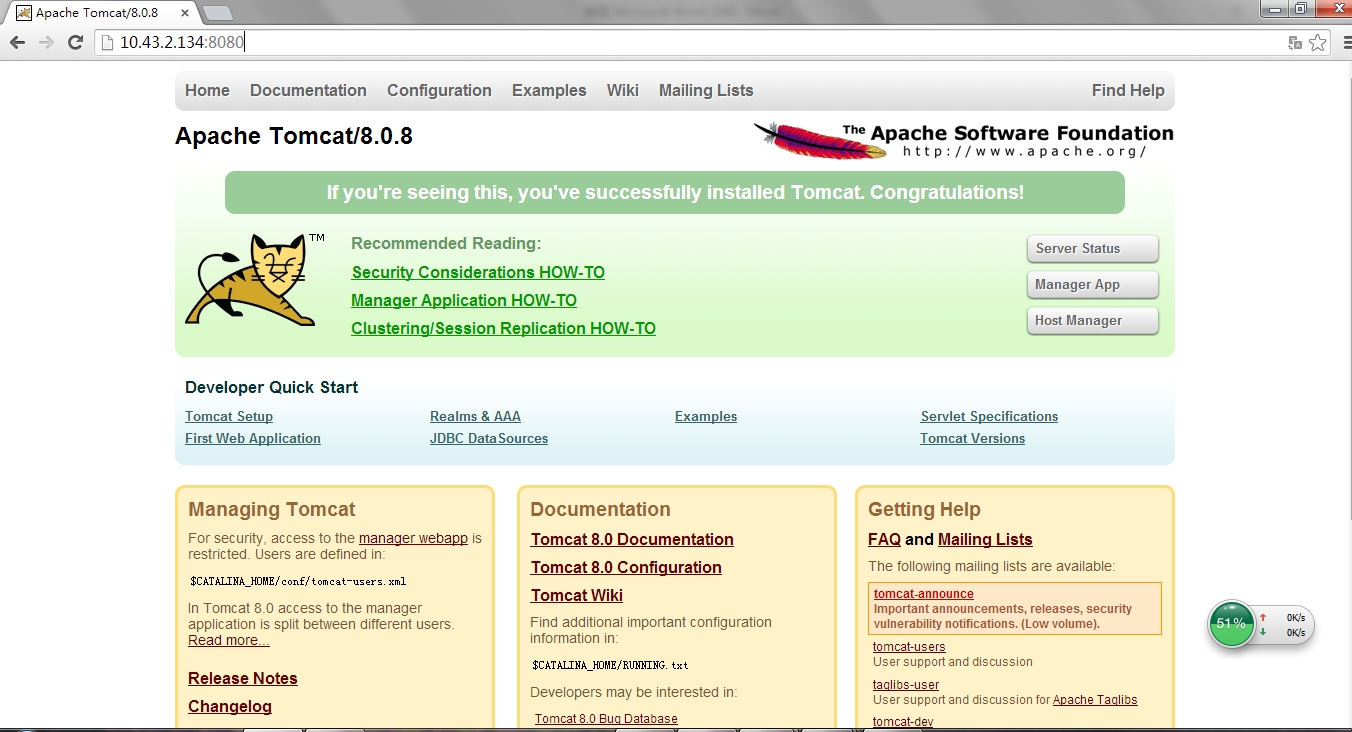
tar zxvf apache-tomcat-8.0.8.tar.gz
mv apache-tomcat-8.0.8 /usr/local/tomcat2
chown tomcat.tomcat -R /usr/local/tomcat2
编辑 /usr/local/tomcat2/conf/server.xml
三处修改分别是:



su – tomcat /usr/local/tomcat2/bin/startup.sh
echo “su – tomcat /usr/local/tomcat2/bin/startup.sh” >> /etc/rc.local
确认服务是否启动成功:http://localhost:8081
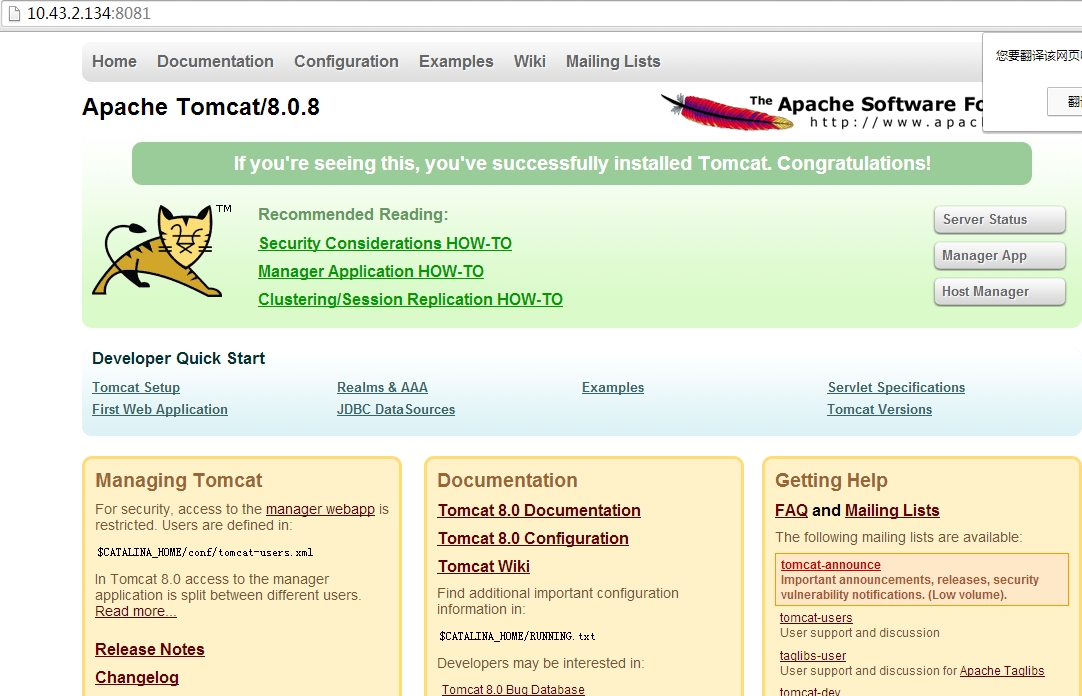
3.制作tomcat服务器测试页,并测试访问
分别在$CATALINA/webapps/ROOT/下建立测试页面t.jsp
# vim /usr/local/tomcat/webapps/ROOT/t.jsp
<html>
<body bgcolor="green">
<center>
<%= request.getSession().getId() %>
<h1>10.43.2.134</h1>
<h1>port:8080</h1>
</center>
</body>
</html>
# vim /usr/local/tomcat2/webapps/ROOT/t.jsp
<html>
<body bgcolor="red">
<center>
<%= request.getSession().getId() %>
<h1>10.43.2.134</h1>
<h1>port:8081</h1>
</center>
</body>
</html>
打开http://10.43.2.134:8080/t.jsp和http://10.43.2.134:8081/t.jsp可以看到不同的页面
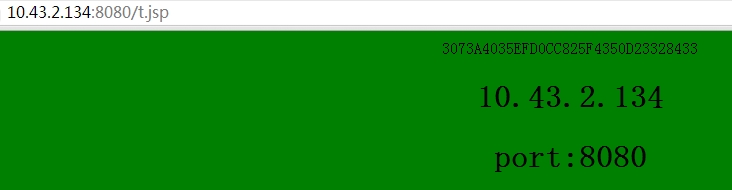

二、针对10.43.2.135的操作
nginx的安装
安装依赖包:yum -y install gcc openssl-devel pcre-devel zlib-devel
安装nginx
useradd nginx -s /sbin/nologin
tar zxvf nginx-0.8.46.tar.gz
cd nginx-0.8.46/
./configure --user=nginx--group=nginx --prefix=/usr/local/nginx --with-http_stub_status_module --with-http_ssl_module && make && make install
启动服务:/usr/local/nginx/sbin/nginx -c /usr/local/nginx/conf/nginx.conf
[root@localhost ~]# netstat -anpt|grep nginx
tcp 0 0 0.0.0.0:80 0.0.0.0:* LISTEN 7920/nginx
测试nginx默认web服务器是否能正常运行
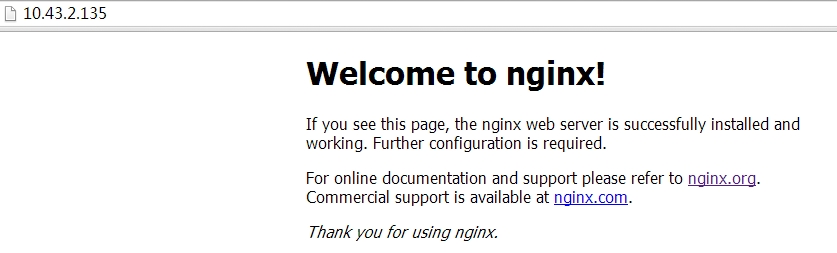
设置nginx开机自动启动
[root@rhel6u3-7 ~]# echo "/usr/local/nginx/sbin/nginx -c /usr/local/nginx/conf/nginx.conf" >> /etc/rc.local
[root@rhel6u3-7 ~]# cat /etc/rc.local | grep nginx
/usr/local/nginx/sbin/nginx -c /usr/local/nginx/conf/nginx.conf
nginx的启动脚本
#编写nginx启动、停止、重启的管理脚本,方便使用
cat /etc/init.d/nginx
#!/bin/sh
#
# nginx - this script starts and stops the nginx daemon
#
# chkconfig: - 85 15
# description: Nginx is an HTTP(S) server, HTTP(S) reverse \
# proxy and IMAP/POP3 proxy server
# processname: nginx
# config: /etc/nginx/nginx.conf
# config: /etc/sysconfig/nginx
# pidfile: /var/run/nginx.pid
# Source function library.
. /etc/rc.d/init.d/functions
# Source networking configuration.
. /etc/sysconfig/network
# Check that networking is up.
[ "$NETWORKING" = "no" ] && exit 0
nginx="/usr/local/nginx/sbin/nginx"
prog=$(basename $nginx)
NGINX_CONF_FILE="/usr/local/nginx/conf/nginx.conf"
[ -f /etc/sysconfig/nginx ] && . /etc/sysconfig/nginx
lockfile=/var/lock/subsys/nginx
start() {
[ -x $nginx ] || exit 5
[ -f $NGINX_CONF_FILE ] || exit 6
echo -n $"Starting $prog: "
daemon $nginx -c $NGINX_CONF_FILE
retval=$?
echo
[ $retval -eq 0 ] && touch $lockfile
return $retval
}
stop() {
echo -n $"Stopping $prog: "
killproc $prog -QUIT
retval=$?
echo
[ $retval -eq 0 ] && rm -f $lockfile
return $retval
killall -9 nginx
}
restart() {
configtest || return $?
stop
sleep 1
start
}
reload() {
configtest || return $?
echo -n $"Reloading $prog: "
killproc $nginx -HUP
RETVAL=$?
echo
}
force_reload() {
restart
}
configtest() {
$nginx -t -c $NGINX_CONF_FILE
}
rh_status() {
status $prog
}
rh_status_q() {
rh_status >/dev/null 2>&1
}
case "$1" in
start)
rh_status_q && exit 0
$1
;;
stop)
rh_status_q || exit 0
$1
;;
restart|configtest)
$1
;;
reload)
rh_status_q || exit 7
$1
;;
force-reload)
force_reload
;;
status)
rh_status
;;
condrestart|try-restart)
rh_status_q || exit 0
;;
*)
echo $"Usage: $0 {start|stop|status|restart|condrestart|try-restart|reload|force-reload|configtest}"
exit 2
esac
[root@rhel6u3-7 init.d]# chmod 755 nginx
[root@rhel6u3-7 init.d]# chkconfig --add nginx
[root@rhel6u3-7 init.d]# chkconfig --level 35 nginx on
[root@rhel6u3-7 init.d]# chkconfig --list | grep nginx
nginx 0:off 1:off 2:off 3:on 4:off 5:on 6:off
测试nginx脚本文件是否能够正常使用
[root@rhel6u3-7 init.d]# /etc/init.d/nginx restart
nginx: the configuration file /usr/local/nginx/conf/nginx.conf syntax is ok
nginx: configuration file /usr/local/nginx/conf/nginx.conf test is successful
Stopping nginx: [ OK ]
Starting nginx: [ OK ]
[root@rhel6u3-7 init.d]# /etc/init.d/nginx reload
nginx: the configuration file /usr/local/nginx/conf/nginx.conf syntax is ok
nginx: configuration file /usr/local/nginx/conf/nginx.conf test is successful
Reloading nginx: [ OK ]
[root@rhel6u3-7 ~]# cat /usr/local/nginx/logs/nginx.pid
15799
[root@rhel6u3-7 ~]# kill -HUP `cat /usr/local/nginx/logs/nginx.pid`
[root@rhel6u3-7 init.d]# /etc/init.d/nginx stop
Stopping nginx: [ OK ]
2.编辑nginx的主配置文件,实现对10.43.2.134上两个tomcat的代理
cat nginx.conf
user nginx nginx;
worker_processes 1;
error_log logs/error.log;
pid logs/nginx.pid;
events {
worker_connections 1024;
}
http {
include mime.types;
default_type application/octet-stream;
log_format main '$remote_addr - $remote_user [$time_local] "$request" '
'$status $body_bytes_sent "$http_referer" '
'"$http_user_agent" "$http_x_forwarded_for"';
#access_log logs/access.log main;
sendfile on;
#tcp_nopush on;
#keepalive_timeout 0;
keepalive_timeout 65;
#gzip on;
upstream tomcatweb {
server 10.43.2.134:8080;
server 10.43.2.134:8081;
}
server {
listen 80;
server_name localhost;
#charset koi8-r;
#access_log logs/host.access.log main;
location / {
root html;
index index.html index.htm;
proxy_pass http://tomcatweb;
}
error_page 500 502 503 504 /50x.html;
location = /50x.html {
root html;
}
}
}
3.重新加载nginx服务并验证
重新加载:/etc/init.d/nginx reload
验证:可以看到nginx已经成功代理10.43.2.134上的两个tomcat,访问http://10.43.2.135/t.jsp能够正常访问到10.43.2.134:8080/test.jsp和http://10.43.2.134:8081/test.jsp交替出现,并且session id 刷新一次变化一次。
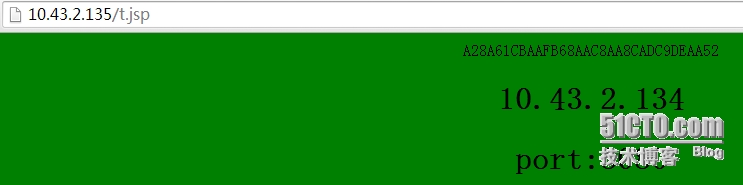
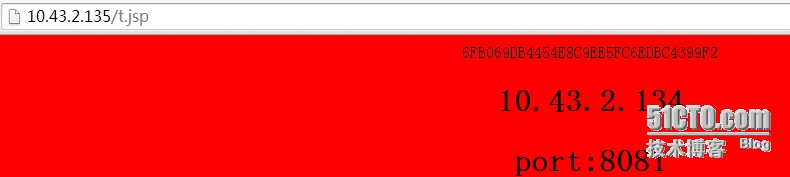
4.安装memcache
安装libevent
注:memcached是基于libevent进行事件处理的,所以我们得先安装libevent
[root@memcache src]# tar xf libevent-2.0.21-stable.tar.gz
[root@memcache src]# cd libevent-2.0.21-stable
[root@memcache libevent-2.0.21-stable]# ./configure --prefix=/usr/local/libevent
[root@memcache libevent-2.0.21-stable]# make && make install
安装memcached
[root@memcache src]# tar xf memcached-1.4.15.tar.gz
[root@memcache src]# cd memcached-1.4.15
[root@memcache memcached-1.4.15]# ./configure --prefix=/usr/local/memcached --with-libevent=/usr/local/libevent
[root@memcache memcached-1.4.15]# make && make install
[root@memcache ~]# memcached -d -m 500 -u root -l 192.168.18.201 -c 256 -P /tmp/memcached.pid -vvv
查看一下启动端口
root@memcache ~]# netstat -ntulp
Active Internet connections (only servers)
Proto Recv-Q Send-Q Local Address Foreign Address State PID/Program name
tcp 0 0 192.168.18.201:11211 0.0.0.0:* LISTEN 8086/memcached
tcp 0 0 0.0.0.0:22 0.0.0.0:* LISTEN 1026/sshd
tcp 0 0 127.0.0.1:25 0.0.0.0:* LISTEN 1103/master
tcp 0 0 127.0.0.1:6010 0.0.0.0:* LISTEN 1137/sshd
tcp 0 0 127.0.0.1:6011 0.0.0.0:* LISTEN 8044/sshd
tcp 0 0 :::22 :::* LISTEN 1026/sshd
tcp 0 0 ::1:25 :::* LISTEN 1103/master
tcp 0 0 ::1:6010 :::* LISTEN 1137/sshd
tcp 0 0 ::1:6011 :::* LISTEN 8044/sshd
udp 0 0 192.168.18.201:11211 0.0.0.0:* 8086/memcached
提供SysV的startup脚本
[root@memcache ~]# vim /etc/init.d/memcached
#!/bin/bash
#
# Init file for memcached
#
# chkconfig: - 86 14
# description: Distributed memory caching daemon
#
# processname: memcached
# config: /etc/sysconfig/memcached
. /etc/rc.d/init.d/functions
## Default variables
PORT="11211"
USER="root"
MAXCONN="1024"
CACHESIZE="64"
OPTIONS=""
RETVAL=0
prog="/usr/local/memcached/bin/memcached"
desc="Distributed memory caching"
lockfile="/var/lock/subsys/memcached"
start() {
echo -n $"Starting $desc (memcached): "
daemon $prog -d -p $PORT -u $USER -c $MAXCONN -m $CACHESIZE $OPTIONS
RETVAL=$?
echo
[ $RETVAL -eq 0 ] && touch $lockfile
return $RETVAL
}
stop() {
echo -n $"Shutting down $desc (memcached): "
killproc $prog
RETVAL=$?
echo
[ $RETVAL -eq 0 ] && rm -f $lockfile
return $RETVAL
}
restart() {
stop
start
}
reload() {
echo -n $"Reloading $desc ($prog): "
killproc $prog -HUP
RETVAL=$?
echo
return $RETVAL
}
case "$1" in
start)
start
;;
stop)
stop
;;
restart)
restart
;;
condrestart)
[ -e $lockfile ] && restart
RETVAL=$?
;;
reload)
reload
;;
status)
status $prog
RETVAL=$?
;;
*)
echo $"Usage: $0 {start|stop|restart|condrestart|status}"
RETVAL=1
esac
增加执行权限
[root@memcache ~]# chmod +x /etc/init.d/memcached
加入服务列表并设置开机自启动
[root@memcache ~]# chkconfig --add memcached
[root@memcache ~]# chkconfig memcached on
[root@memcache ~]# chkconfig memcached --list
memcached 0:关闭 1:关闭 2:启用 3:启用 4:启用 5:启用 6:关闭
三 、如何实现memcached session共享
以下操作在每个tomcat上都需要执行
在$CATALINA/lib中添加如下jar包
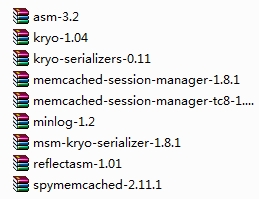
jar包的下载地址:http://down.51cto.com/data/1634273
2.修改配置文件context.xml
在context.xml中添加如下内容
<ManagerclassName="de.javakaffee.web.msm.MemcachedBackupSessionManager"
memcachedNodes="n1:10.43.2.135:11211"
sticky="false"
sessionBackupAsync="false"
lockingMode="none"
requestUriIgnorePattern=".*\.(ico|png|gif|jpg|css|js)$"
transcoderFactoryClass="de.javakaffee.web.msm.JavaSerializationTranscoderFactory"/>
3.重启tomcat服务并进行验证
再次http://10.43.2.135/t.jsp 可以看到10.43.2.134:8080/t.jsp和http://10.43.2.134:8081/t.jsp交替出现,端口变化,session id保持不变
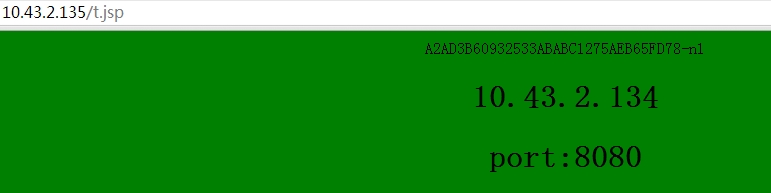
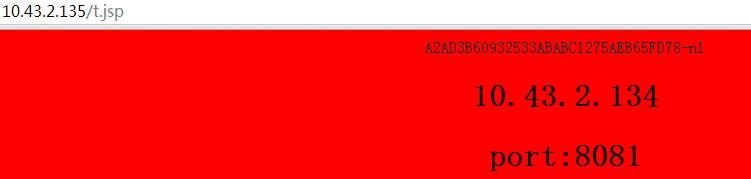
转载于:https://blog.51cto.com/5250070/1531488

:NLog)

















